1300
Syy
Paperi on jäänyt kiinni etukannen sisälle.
Toimi
Jos paperi on jäänyt kiinni etukannen sisälle, poista paperi seuraavien ohjeiden mukaan.
 Tärkeää
Tärkeää
-
Virtaa ei voi katkaista, kun laite lähettää tai vastaanottaa faksia tai kun laitteen muistiin on tallennettuna vastaanotettuja tai lähettämättömiä fakseja.
Varmista, että laite on lähettänyt tai vastaanottanut kaikki faksit ennen virtajohdon irrottamista.
Jos irrotat virtajohdon, menetät laitteen muistiin tallennetut faksit.
 Huomautus
Huomautus
-
Jos laitteen virta on katkaistava tulostuksen aikana paperitukoksen poistamiseksi, peruuta tulostustyöt ennen laitteen virran katkaisemista painamalla Pysäytä (Stop) -painiketta.
-
Avaa etukansi.
 Tärkeää
Tärkeää-
Älä koske kirkkaaseen kalvoon (A) tai valkoiseen hihnaan (B).
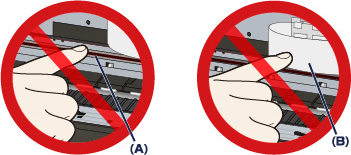
Jos paperi tai kätesi koskettaa näihin osiin ja tekee niihin läiskän tai naarmun, laite voi vahingoittua.
-
-
Varmista, ettei paperitukos ole tulostuspään pidikkeen alapuolella.
Jos juuttunut paperi on tulostuspään pidikkeen alapuolella, siirrä tulostuspään pidike oikeaan tai vasempaan reunaan paperin poistamiseksi.
Kun siirrät tulostuspään pidikettä, pidä sormenpäillä kiinni tulostuspään pidikkeen oikeasta tai vasemmasta sivuista ja liu'uta tulostuspään pidike hitaasti oikeaan tai vasempaan reunaan.
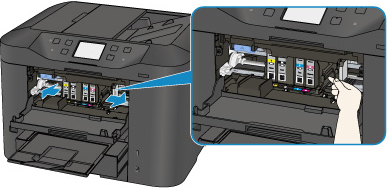
-
Pidä juuttuneesta paperista kiinni molemmin käsin.
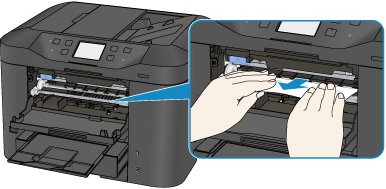
Jos paperi on rullalla, vedä se ulos.
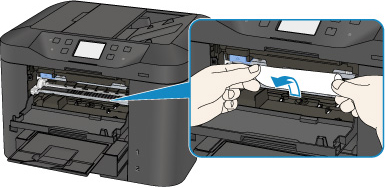
-
Vedä paperi ulos hitaasti, ettei se repeä.
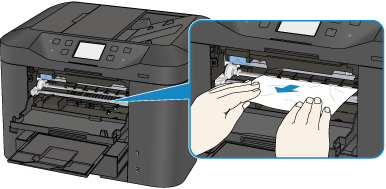
-
Varmista, että kaikki juuttunut paperi on poistettu.
Jos paperi repeytyy, osa siitä saattaa jäädä laitteen sisälle. Tarkista seuraava ja poista mahdollinen paperin pala.
-
Onko tulostuspään pidikkeen alla paperia?
-
Onko laitteen sisään jäänyt paperia?
-
Onko laitteen sisään jäänyt paperia oikean tai vasemman reunan tilaan (C)?
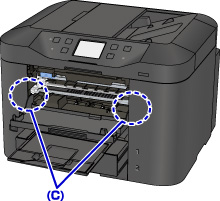
-
-
Sulje etukansi.
-
Lisää paperia uudelleen ja napauta sitten laitteen kosketusnäytössä OK.
-
Jos paperi on jäänyt kiinni fakseja tai faksiraporttia tulostettaessa:
Kun olet poistanut paperitukoksen ja napauttanut laitteen kosketusnäytön OK-painiketta, laite jatkaa tulostusta siitä sivusta alkaen, missä paperitukos tapahtui.
-
Jos paperi on jäänyt kiinni tulostettaessa tietokoneesta tai kopioitaessa:
Kun olet poistanut paperitukoksen ja napauttanut laitteen kosketusnäytön OK-painiketta, laite jatkaa tulostusta paperitukosta seuraavasta sivusta.
Jos kiinni jäänyttä sivua ei tulostettu, tulosta tarvittaessa uudelleen.
Jos paperitukos tapahtuu kaksipuolisen tulostuksen tai kopioinnin aikana, tulostus- tai kopiointijärjestys ei välttämättä ole haluttu, jos jatkat tulostusta paperitukoksen poistamisen jälkeen. Tässä tapauksessa peruuta tulostus ja tulosta uudelleen alusta.
Jos paperitukos tapahtuu asettelutapatulostuksen, 2-on-1-kopioinnin tai 4-on-1-kopioinnin aikana, kaikki sivut eivät välttämättä tulostu, jos jatkat tulostusta paperitukoksen poistamisen jälkeen. Tässä tapauksessa peruuta tulostus ja tulosta uudelleen alusta.
-
Jos sammutit laitteen virran paperitukoksen poistamisen aikana:
Kaikki jonossa olevat tulostustyöt peruutetaan. Tulosta ne uudelleen tarvittaessa.
 Huomautus
Huomautus-
Kun asetat paperia tulostimeen, tarkista, että käytät tulostukseen sopivaa paperia ja asetat sen oikein.
Kohdista paperiohjaimet paperin molempien puolien kanssa, kun lisäät paperia.
-
Jos ilmoitus paperitukoksesta näkyy laitteen kosketusnäytössä tai tietokoneen näytössä, kun jatkat tulostusta paperitukoksen poistamisen jälkeen, laitteen sisään on saattanut jäädä pala paperia. Varmista tässä tapauksessa, ettei laitteen sisään ole jäänyt paperia.
-
Muun kuin A5-kokoisen paperin käyttö on suositeltavaa valokuvia tai grafiikkaa sisältävien asiakirjojen tulostukseen. Muuten tuloste voi käpristyä ja aiheuttaa paperitukoksen.
-
Jos paperin poistaminen ei onnistu tai paperi repeytyy ja osa siitä jää laitteen sisälle, tai jos paperitukosvirhe toistuu paperin poistamisen jälkeen, ota yhteyttä palvelukeskukseen.


